Como redefinir as pastas SoftwareDistribution e Catroot2 em um PC com Windows 11
Os utilizadores relatam amplamente os erros de atualização do Windows 11 nos fóruns de suporte. As actualizações não são instaladas devido a esses erros. Muitas vezes, é possível corrigir os erros de atualização redefinindo as pastas catroot 2 e Windows SoftwareDistribution, conforme descrito abaixo.
O que são as pastas SoftwareDistribution e Catroot2?
A pasta SoftwareDistribution serve como um local de armazenamento crucial para os ficheiros necessários para facilitar a instalação de actualizações do Windows em computadores pessoais. Essencialmente funcionando como um repositório transitório para estes ficheiros de atualização, o seu papel na manutenção e atualização do sistema operativo não pode ser exagerado.
O Catroot 2 refere-se a um repositório designado que retém as assinaturas criptográficas exigidas pelo Serviço Criptográfico do Windows Update para autenticar e validar as actualizações destinadas ao sistema operativo Windows 11. Este componente específico assegura a integridade dos processos de distribuição de software no sistema operativo, garantindo que apenas as modificações autorizadas são instaladas nos dispositivos dos utilizadores.
Os arquivos acima mencionados englobam componentes essenciais necessários para a execução de actualizações do sistema operativo Microsoft Windows. Em certos casos, o mau funcionamento das informações contidas nestes directórios pode dar origem a complicações durante o processo de instalação. Estes contratempos são muitas vezes acompanhados por mensagens de erro com valores de código arbitrários, como 0x800f0922, que normalmente se manifestam quando os utilizadores finais optam intencionalmente por procurar e integrar actualizações através das suas definições designadas.
Para resolver os problemas de instalação da atualização do Windows 11, uma abordagem possível envolve a resolução de quaisquer discrepâncias em estruturas de pastas específicas. Especificamente, limpar ou alterar o conteúdo dos directórios SoftwareDistribution e Catroot2 pode ajudar a retificar potenciais erros ou avarias relacionados com estes ficheiros. Este processo implica a remoção de todos os itens das referidas pastas ou a alteração dos seus nomes, resultando na regeneração destes componentes.
Como reiniciar as pastas SoftwareDistribution e Catroot2 apagando o seu conteúdo
Para limpar eficazmente o conteúdo das pastas SoftwareDistribution e Catroot2, é necessário utilizar a aplicação Explorador de Ficheiros da Microsoft para eliminar manualmente os respectivos ficheiros. Além disso, é crucial desativar temporariamente e reativar serviços específicos do sistema através do Prompt de Comando para evitar qualquer dependência adicional dos recursos da pasta acima mencionada.Para tal, basta remover os ficheiros localizados nos directórios SoftwareDistribution e Catroot2, seguindo estes passos:
Abra a aplicação Explorador de Ficheiros premindo a tecla Windows \+ S no seu teclado, que pode ser acedida através da combinação de teclas de atalho designada.
Para aceder ao Prompt de Comando, introduza a palavra-chave “cmd” na barra de pesquisa e proceda à sua localização no seu dispositivo.
Active o JavaScript para utilizar este serviço.
⭐ Introduza e execute os seguintes comandos separados para desativar os serviços necessários para atualizar o Windows 11:
net stop bits
net stop wuauserv
net stop cryptsvc
net stop msiserver
Prima a tecla Windows seguida do sinal de mais (\+) e da letra “E” no teclado para aceder ao Explorador de Ficheiros.
⭐ Abra a pasta SoftwareDistribution neste caminho:
C:\Windows\SoftwareDistribution
Para selecionar todos os ficheiros dentro da pasta “SoftwareDistribution” utilizando um atalho de teclado, prima a tecla Control e o sinal de mais (\+) em simultâneo enquanto mantém premida a tecla Command em computadores Mac ou a tecla Windows em PCs.
⭐ Clique com o botão direito do rato e seleccione Eliminar (o botão do caixote do lixo) para erradicar o conteúdo selecionado. 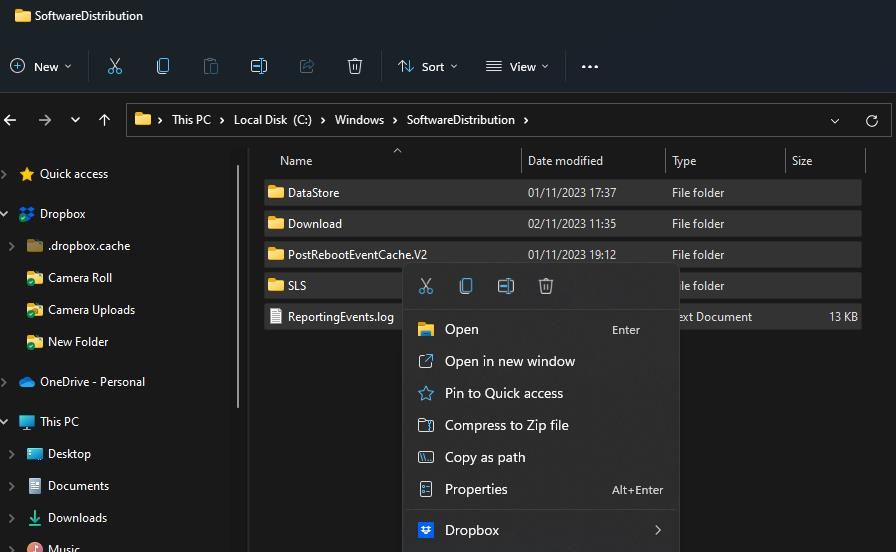
⭐ Abra a pasta catroot2 introduzindo este caminho na barra de endereços do Explorador:
C:\Windows\System32\catroot2
⭐ Repita os passos sete e oito acima para apagar tudo o que está nessa pasta. 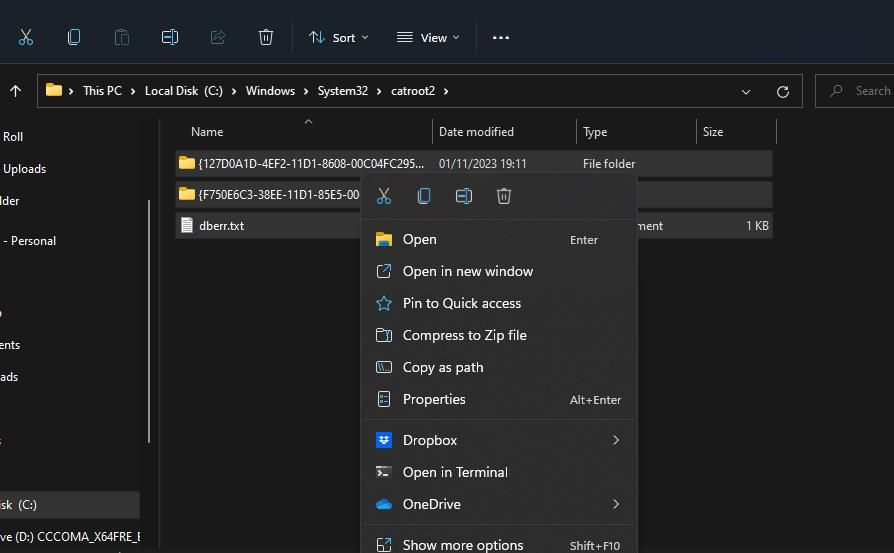
⭐ Regresse à Linha de Comandos e execute estes comandos separados para reiniciar os serviços desactivados.
net start bits
net start wuauserv
net start cryptSvc
net start msiserver
Após desligar o computador, é recomendável realizar uma atualização do sistema reabrindo o dispositivo e verificando se todas as revisões de software necessárias foram instaladas no processo de limpeza dos diretórios especificados na máquina.
Como redefinir as pastas SoftwareDistribution e Catroot2 renomeando-as
Renomear os diretórios SoftwareDistribution e Catroot2 apresenta uma opção viável para restaurar essas pastas ao seu estado original. Após este processo, o Microsoft Windows irá gerar novas instâncias destes directórios. Para executar esta operação usando o Prompt de Comando, pode-se proceder da seguinte forma:
Executar a Linha de Comandos com privilégios administrativos melhorados, utilizando as funcionalidades de segurança incorporadas no seu sistema operativo para garantir que quaisquer comandos ou operações executados são efectuados de forma segura e controlada, minimizando potenciais riscos ou vulnerabilidades associadas a acessos não autorizados ou ataques de software malicioso.
⭐ Repita o passo quatro do método anterior para executar os comandos de desativação dos serviços. 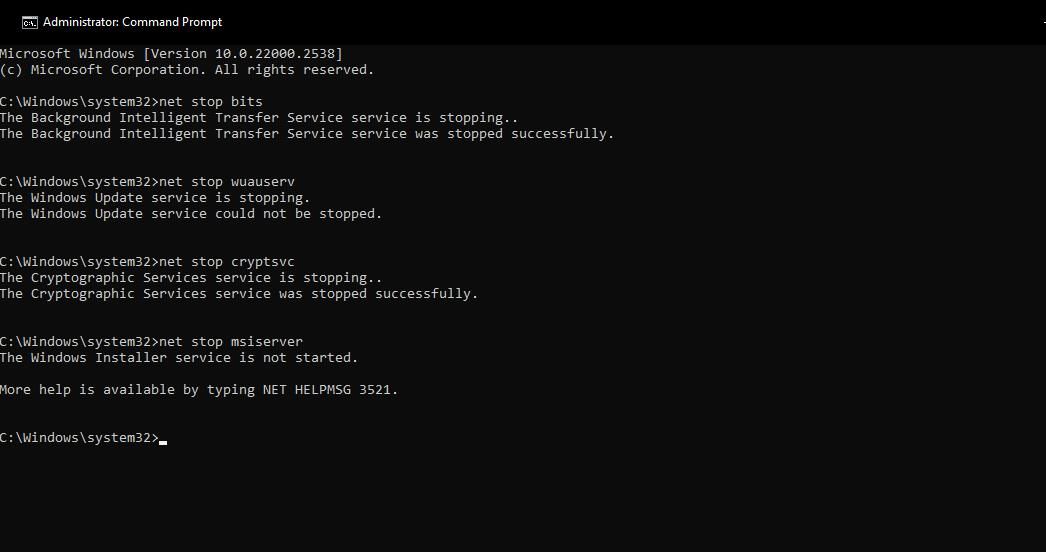
⭐ Introduza este comando para renomear a pasta SoftwareDistribution e prima Return :
ren %systemroot%\softwaredistribution softwaredistribution.bak
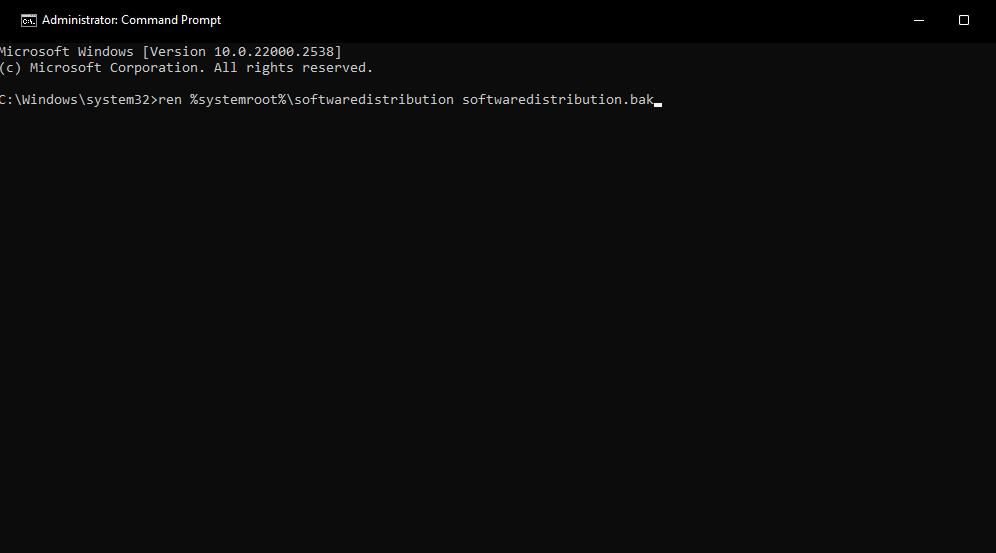
⭐ Introduza e execute este comando de renomeação para a pasta catroot2:
ren %systemroot%\system32\catroot2 catroot2.bak
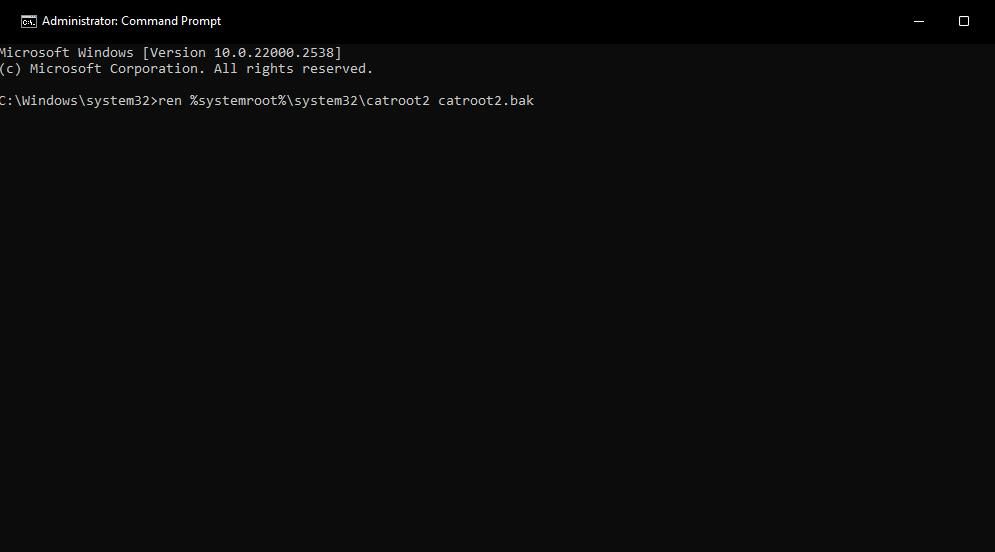
⭐ Repita o passo 11 do método anterior, executando os quatro comandos para reiniciar os serviços desactivados. 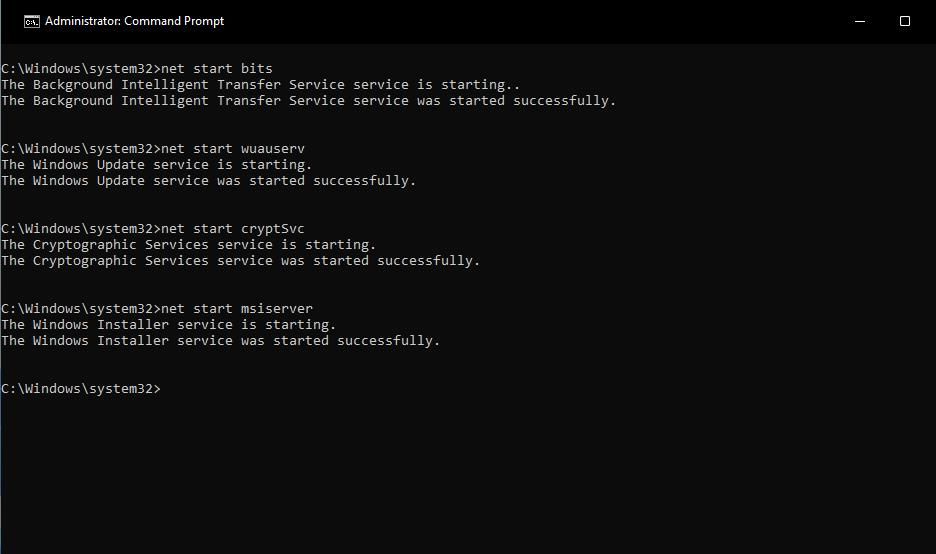
Após a conclusão das operações na linha de comandos, recomenda-se que conclua a sessão iniciando uma reinicialização do sistema para atualizar o ambiente operativo do computador.
Como restaurar as pastas SoftwareDistribution e Catroot2 com o FixWin 11
O FixWin 11 é uma ferramenta gratuita de reparação do Windows muito conceituada que oferece uma série de funcionalidades de diagnóstico e resolução de problemas, incluindo a capacidade de restaurar os directórios catroot2 e SoftwareDistribution. Para aceder a estas alternativas de reparação expeditas no FixWin 11, siga os passos abaixo:
⭐ Abra esta página FixWin 11 no site da Softpedia.
Clique no botão “Download grátis” para aceder ao download do FixWin.
Seleccione a opção “Secure Download (US)” para obter o arquivo ZIP do FixWin a partir do nosso servidor seguro localizado nos Estados Unidos.
Abra a aplicação do explorador de ficheiros do Windows e navegue para a localização designada onde os ficheiros descarregados estão armazenados na interface do navegador.
⭐ Extraia o arquivo FixWin seguindo os passos deste artigo sobre como descompactar ficheiros ZIP no Windows . 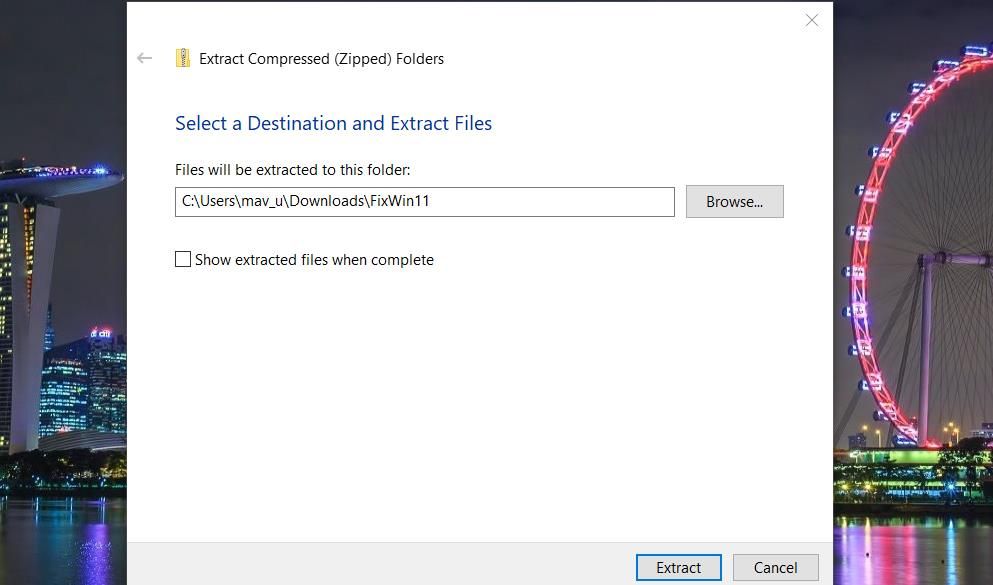
Faça duplo clique no ficheiro executável, “FixWin 11.1.exe”, que se encontra na pasta extraída para iniciar a instalação do FixWin.
Na janela do FixWin, situada à esquerda da opção “Additional Fixes”, os utilizadores podem aceder a uma série de ajustes adicionais clicando no ícone disponível assinalado por três estrelas.
⭐Selecionar a opçãoQuick Fixestab.
⭐ Prima o botão Reiniciar pasta de distribuição de software. 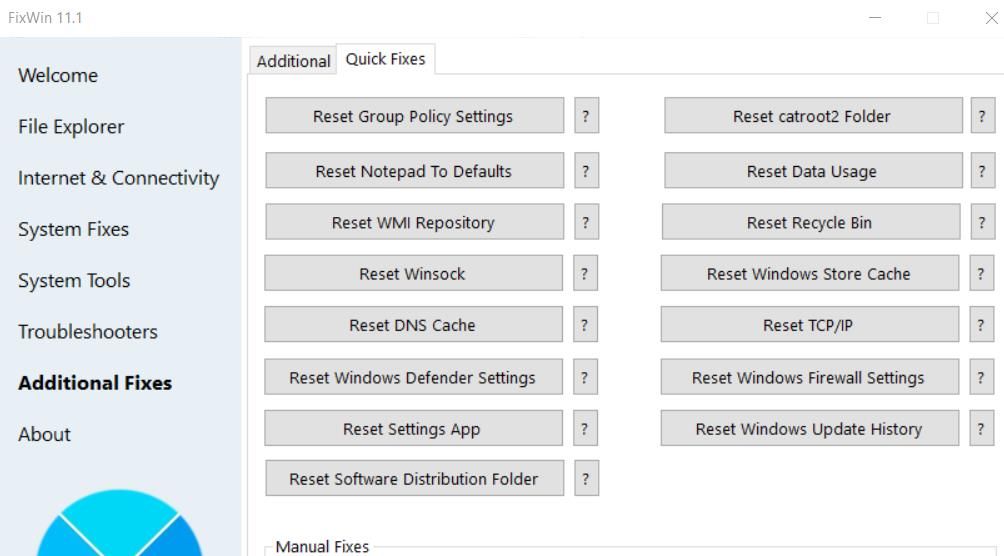
⭐Clique naopção Redefinir pasta catroo2.
Saia da aplicação FixWin e execute um reinício do sistema após escolher as opções especificadas.
Corrigir problemas de atualização do Windows redefinindo as pastas SoftwareDistribution e Catroot2
A resolução de problemas de atualização em tempo hábil é crucial para manter uma versão atualizada do Windows, pois sistemas desatualizados podem representar riscos de segurança ou prejudicar o desempenho do sistema.Um método eficaz para resolver esses problemas envolve a reposição do conteúdo das pastas “catroot2” e “SoftwareDistribution”, que são responsáveis pela gestão de actualizações dentro do sistema operativo. Ao fazê-lo, os potenciais conflitos ou corrupção que possam estar a impedir o processo de atualização podem ser resolvidos, restaurando assim a capacidade do Windows para receber as actualizações necessárias e permanecer seguro.
Caso se depare com algum problema durante o processo de atualização e necessite de resolução, pode consultar os códigos de erro apresentados no menu de definições “Windows Update” para obter orientação sobre como proceder à resolução de problemas.